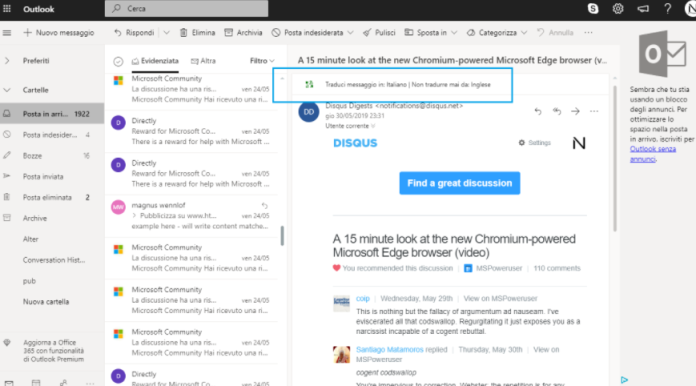Hai mai lasciato acceso il tuo computer, realizzando solo in seguito che non saresti in grado di riprenderlo fino a poche ore? Ebbene, devo ammettere che ho questa stupida abitudine.
E quindi, è diventato molto importante per me trovare un modo per spegnere il mio computer anche mentre ero assente. Non volevo fare affidamento su software di terze parti. Ho deciso di utilizzare uno strumento sempre aperto sul mio computer.
Sappiamo che Windows utilizza Shutdown.exe per spegnere il nostro computer. Abbiamo anche appreso che MS Outlook può avviare applicazioni alla ricezione di e-mail e verifica delle regole. Vediamo come possiamo utilizzare questa funzionalità di Outlook per attivare un arresto.
NOTA: è necessario che Outlook sia installato (e funzionante) sul computer. Dovrebbe anche essere connesso a Internet in modo che il client di posta elettronica desktop sia pronto a ricevere e-mail e attivare il processo di arresto.
Passaggio 1: crea un file .bat. Prima crea un file di testo e poi salvalo come .bat. Ricorda la posizione di salvataggio.
Passaggio 2: prima di chiudere il file, inserisci la stringa:% systemroot% \ system32 \ shutdown.exe -s -t 0. Mostrato anche nell’immagine sotto. Salva e chiudi il file.
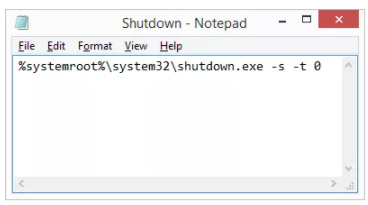
Passaggio 3: ora apri MS Outlook. Nella scheda Home , vai su Regole ed espandi il menu. Seleziona Gestisci regole e avvisi .
Passaggio 4: nella finestra Regole e avvisi su Nuova regola nella scheda Regole e-mail .
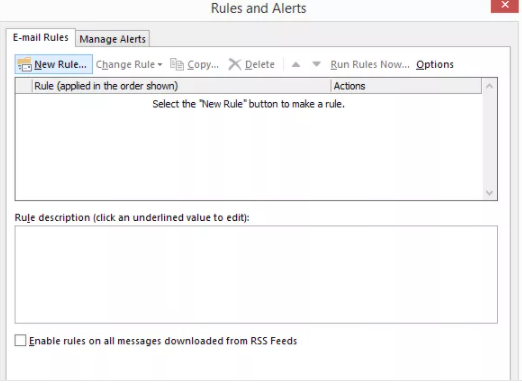
Passaggio 5: Inizia selezionando il tuo modello come Applica regola sui messaggi che ricevo . Fare clic su Avanti .
Passaggio 6: questo è il passaggio più importante in quanto determina quale regola deve essere applicata. Potresti avere le tue condizioni, ma il mio suggerimento sarebbe di avere un mix di molti per limitare gli arresti indesiderati.
Passaggio 6 (a): selezionare le seguenti regole. Per me c’è un motivo per ciascuno:
- tramite l’account specificato – Se hai più ID e-mail configurati con Outlook, devi scegliere a quale account applicare la regola.
- inviato solo a me : lo scopo è limitare l’attivazione della regola di posta elettronica in base all’elenco dei destinatari.
- con parole specifiche nell’oggetto – Un altro vincolo in modo che l’email di ricezione sia identificata meglio.
- con parole specifiche nel corpo – A volte, solo il soggetto può essere ambiguo. Quindi un corpo lo rende più raffinato.
- solo su questo computer : se Outlook è configurato con gli stessi indirizzi di posta elettronica su più computer , è necessario prestare attenzione alla macchina a cui si desidera applicare la regola.
Passaggio 6 (b): una volta selezionate le condizioni, è necessario specificare il contenuto facendo clic su ciascuno di questi collegamenti nella seconda metà della finestra.
Passaggio 6 (c): torna alla finestra principale, verifica di aver associato tutte le condizioni. Quindi fare clic su Avanti .
Passaggio 7: segue l’azione da applicare quando viene ricevuta un’e-mail e tutte le condizioni corrispondono. Seleziona avvia applicazione ed eliminala .
L’azione per avviare l’applicazione farà il tuo lavoro. Tuttavia, se non lo elimini, la regola potrebbe essere applicata ancora e ancora all’apertura di Outlook, risultando in un ciclo.
Passaggio 7 (a): per avviare l’azione dell’applicazione, fare clic sul collegamento e selezionare il file creato all’inizio del tutorial. Fare clic su Avanti .
Passaggio 8: non penso che tu abbia bisogno di eccezioni qui. Quindi ignora questa finestra e fai clic su Avanti .
Passaggio 9: assegnare un nome alla regola per riferimenti futuri, attivarla e fare clic su Fine .
Passaggio 10: questo è tutto. Hai fatto. Ora puoi spegnere il tuo computer da remoto.
ATTIVAZIONE DELL’ARRESTO REMOTO
Quando si desidera spegnere da remoto il computer è sufficiente creare un nuovo messaggio di posta con oggetto e corpo corretti (come definito nelle condizioni della regola) e inviarlo all’account a cui si applica la regola.
Se Outlook è attivo e in esecuzione e riceve la posta, il computer verrà spento.
IMPORTANTE
Pensi di aver finito? Non ancora. Con tutto questo sforzo il computer verrà spento alla ricezione di un’e-mail corrispondente da qualsiasi account di posta elettronica in tutto il mondo.
Quindi, torna al passaggio 6 (a) e selezionane uno per la condizione da persone o gruppo specifico. Associalo all’account che intendi utilizzare per inviare e-mail per tale trigger di spegnimento.
Se ti piace il trucco, prova a crearne di simili per riavviare, disconnettere e ibernare il tuo computer. Facci sapere come funziona.